Block factories
COMET DXP offers factories for common block use cases.
BlocksBlock
The BlocksBlock factory is used to create a block that consists of multiple child blocks.
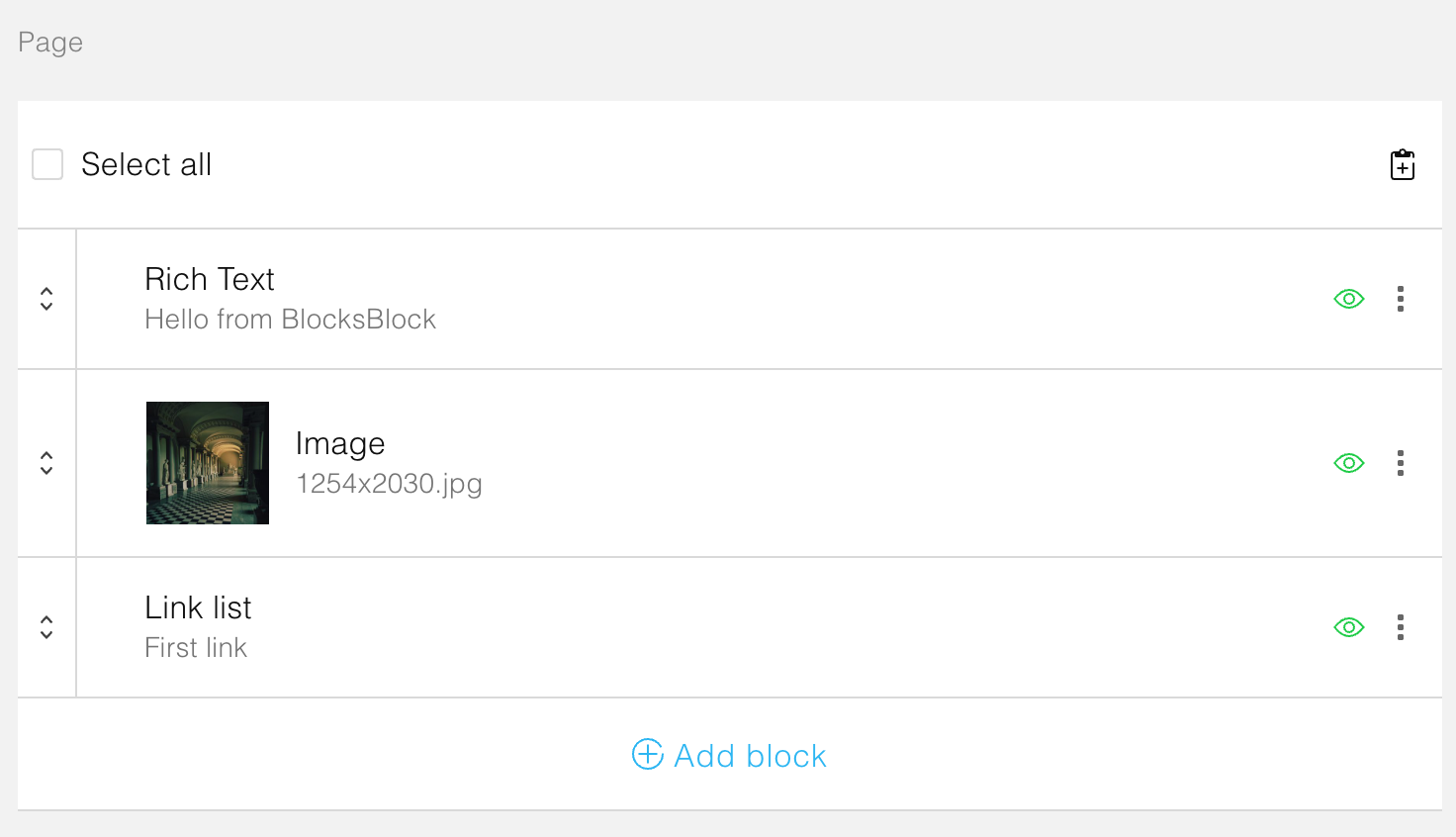
API
Use the createBlocksBlock factory:
import { createBlocksBlock } from "@comet/cms-api";
export const PageContentBlock = createBlocksBlock(
{
supportedBlocks: {
richText: RichTextBlock,
image: DamImageBlock,
linkList: LinkListBlock,
},
},
"PageContent",
);
Admin
Use the createBlocksBlock factory:
import { createBlocksBlock } from "@comet/cms-admin";
export const PageContentBlock = createBlocksBlock({
name: "PageContent",
supportedBlocks: {
richText: RichTextBlock,
image: DamImageBlock,
linkList: LinkListBlock,
},
});
Site
Use the BlocksBlock component:
import { BlocksBlock, PropsWithData, SupportedBlocks } from "@comet/site-nextjs";
import { PageContentBlockData } from "@src/blocks.generated";
const supportedBlocks: SupportedBlocks = {
richText: (props) => <RichTextBlock data={props} />,
image: (props) => <DamImageBlock data={props} />,
linkList: (props) => <LinkListBlock data={props} />,
};
export function PageContentBlock({ data }: PropsWithData<PageContentBlockData>) {
return <BlocksBlock data={data} supportedBlocks={supportedBlocks} />;
}
ColumnsBlock
The ColumnsBlock factory is used to create a block that displays content in multiple columns. A ColumnsBlock may support different layouts for the same number of columns. For instance, two columns could be represented by three layouts: Same width, weighted left, weighted right.
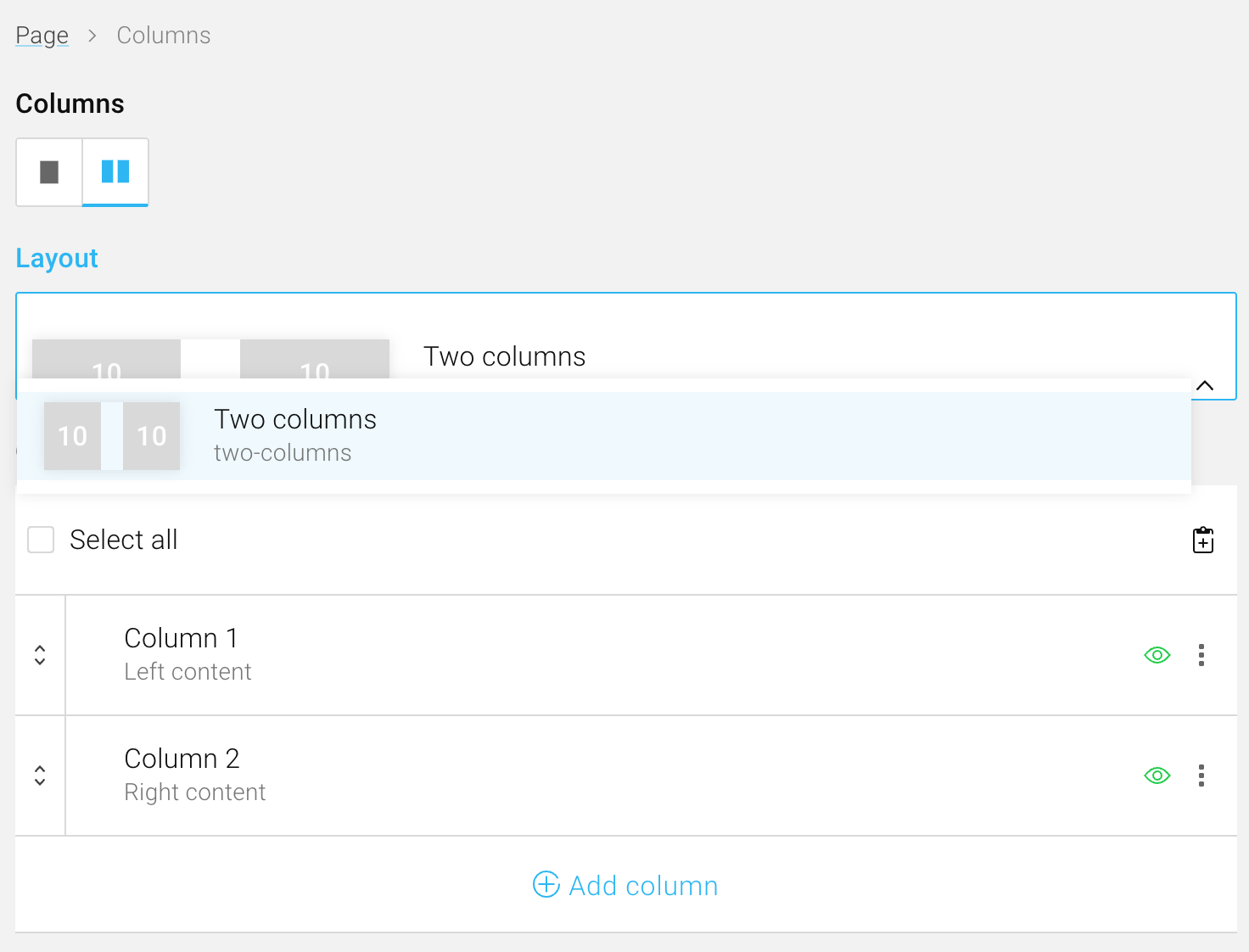
API
Use the ColumnsBlockFactory:
import { ColumnsBlockFactory, createBlocksBlock } from "@comet/cms-api";
const ColumnsContentBlock = createBlocksBlock(
{
supportedBlocks: {
space: SpaceBlock,
richText: RichTextBlock,
headline: HeadlineBlock,
image: DamImageBlock,
},
},
"ColumnsContent",
);
export const ColumnsBlock = ColumnsBlockFactory.create(
{
contentBlock: ColumnsContentBlock,
layouts: [{ name: "one-column" }, { name: "two-columns" }],
},
"Columns",
);
Admin
Use the createColumnsBlock factory:
import {
ColumnsLayoutPreview,
ColumnsLayoutPreviewContent,
ColumnsLayoutPreviewSpacing,
createBlocksBlock,
createColumnsBlock,
} from "@comet/cms-admin";
const ColumnsContentBlock = createBlocksBlock({
name: "ColumnsContent",
supportedBlocks: {
space: SpaceBlock,
richText: RichTextBlock,
headline: HeadlineBlock,
image: DamImageBlock,
},
});
export const ColumnsBlock = createColumnsBlock({
name: "Columns",
layouts: [
{
name: "one-column",
label: "One column",
columns: 1,
preview: (
<ColumnsLayoutPreview>
<ColumnsLayoutPreviewSpacing width={2} />
<ColumnsLayoutPreviewContent width={20} />
<ColumnsLayoutPreviewSpacing width={2} />
</ColumnsLayoutPreview>
),
},
{
name: "two-columns",
label: "Two columns",
columns: 2,
preview: (
<ColumnsLayoutPreview>
<ColumnsLayoutPreviewContent width={10} />
<ColumnsLayoutPreviewSpacing width={4} />
<ColumnsLayoutPreviewContent width={10} />
</ColumnsLayoutPreview>
),
},
],
contentBlock: ColumnsContentBlock,
});
Site
import { BlocksBlock, PropsWithData, SupportedBlocks, withPreview } from "@comet/site-nextjs";
import { ColumnsBlockData, ColumnsContentBlockData } from "@src/blocks.generated";
const supportedBlocks: SupportedBlocks = {
space: (props) => <SpaceBlock data={props} />,
richText: (props) => <RichTextBlock data={props} />,
headline: (props) => <HeadlineBlock data={props} />,
image: (props) => <DamImageBlock data={props} />,
};
function ColumnsContentBlock({ data }: PropsWithData<ColumnsContentBlockData>) {
return <BlocksBlock data={data} supportedBlocks={supportedBlocks} />;
}
export function ColumnsBlock({ data: { layout, columns } }: PropsWithData<ColumnsBlockData>) {
const Root = layout === "one-column" ? OneColumnRoot : TwoColumnRoot;
return (
<Root>
{columns.map((column) => (
<ColumnsContentBlock key={column.key} data={column.props} />
))}
</Root>
);
}
CompositeBlock (Admin only)
The createCompositeBlock factory composes several child blocks and fields into a block.
For most of your blocks, you will use this factory to create the block in the admin.
import { createCompositeBlock } from "@comet/cms-admin";
export const FullWidthImageBlock = createCompositeBlock({
name: "FullWidthImage",
displayName: (
<FormattedMessage id="cometDemo.blocks.fullWidthImage" defaultMessage="Full Width Image" />
),
category: BlockCategory.Media,
blocks: {
image: {
block: DamImageBlock,
title: <FormattedMessage id="cometDemo.generic.image" defaultMessage="Image" />,
paper: true,
},
content: {
block: FullWidthImageContentBlock,
title: <FormattedMessage id="cometDemo.generic.content" defaultMessage="Content" />,
},
},
});
FinalFormBlock (Admin only)
The FinalFormBlock factory can be used to convert a block's AdminComponent API to the Final Form Field API.
See Using blocks in forms for more details.
ImageLinkBlock
The ImageLinkBlock factory can be used to combine an image and a link block.
It requires a link block to be set.
An image block can be set.
If none is set, it will default to PixelImageBlock.
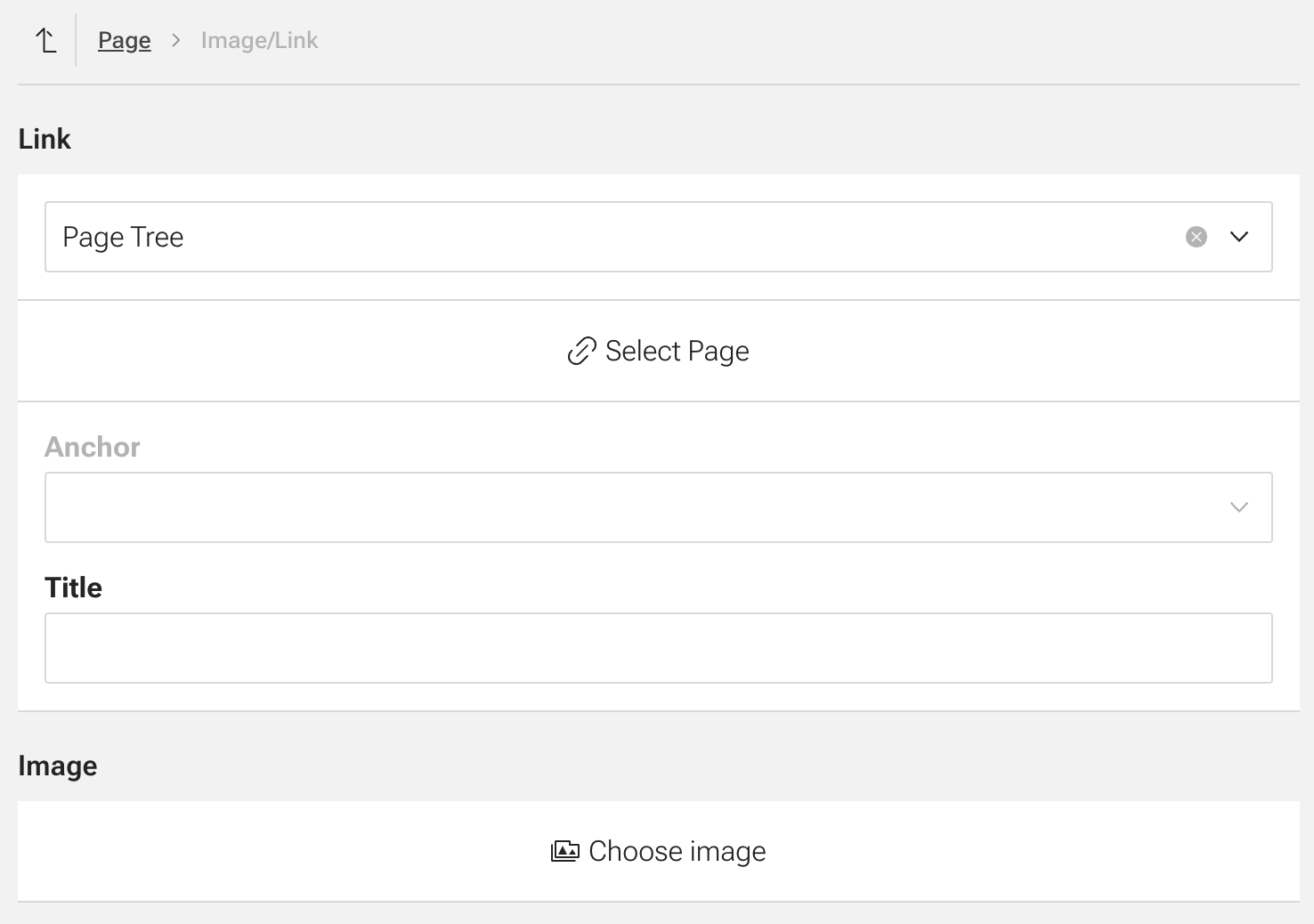
API
Use the createImageLinkBlock factory:
import { createImageLinkBlock, DamImageBlock } from "@comet/cms-api";
import { LinkBlock } from "@src/common/blocks/linkBlock/link.block";
export const ImageLinkBlock = createImageLinkBlock({ link: LinkBlock, image: DamImageBlock });
Admin
Use the createImageLinkBlock factory:
import { createImageLinkBlock, DamImageBlock } from "@comet/cms-admin";
import { LinkBlock } from "@src/common/blocks/LinkBlock";
export const ImageLinkBlock = createImageLinkBlock({ link: LinkBlock, image: DamImageBlock });
Site
import { PropsWithData } from "@comet/site-nextjs";
import { ImageLinkBlockData } from "@src/blocks.generated";
import { DamImageBlock } from "@src/blocks/DamImageBlock";
import { LinkBlock } from "@src/blocks/LinkBlock";
export function ImageLinkBlock({ data: { link, image } }: PropsWithData<ImageLinkBlockData>) {
return (
<LinkBlock data={link}>
<DamImageBlock data={image} aspectRatio="1x1" />
</LinkBlock>
);
}
LinkBlock
The LinkBlock factory is a specialized OneOfBlock factory that supports setting a title.
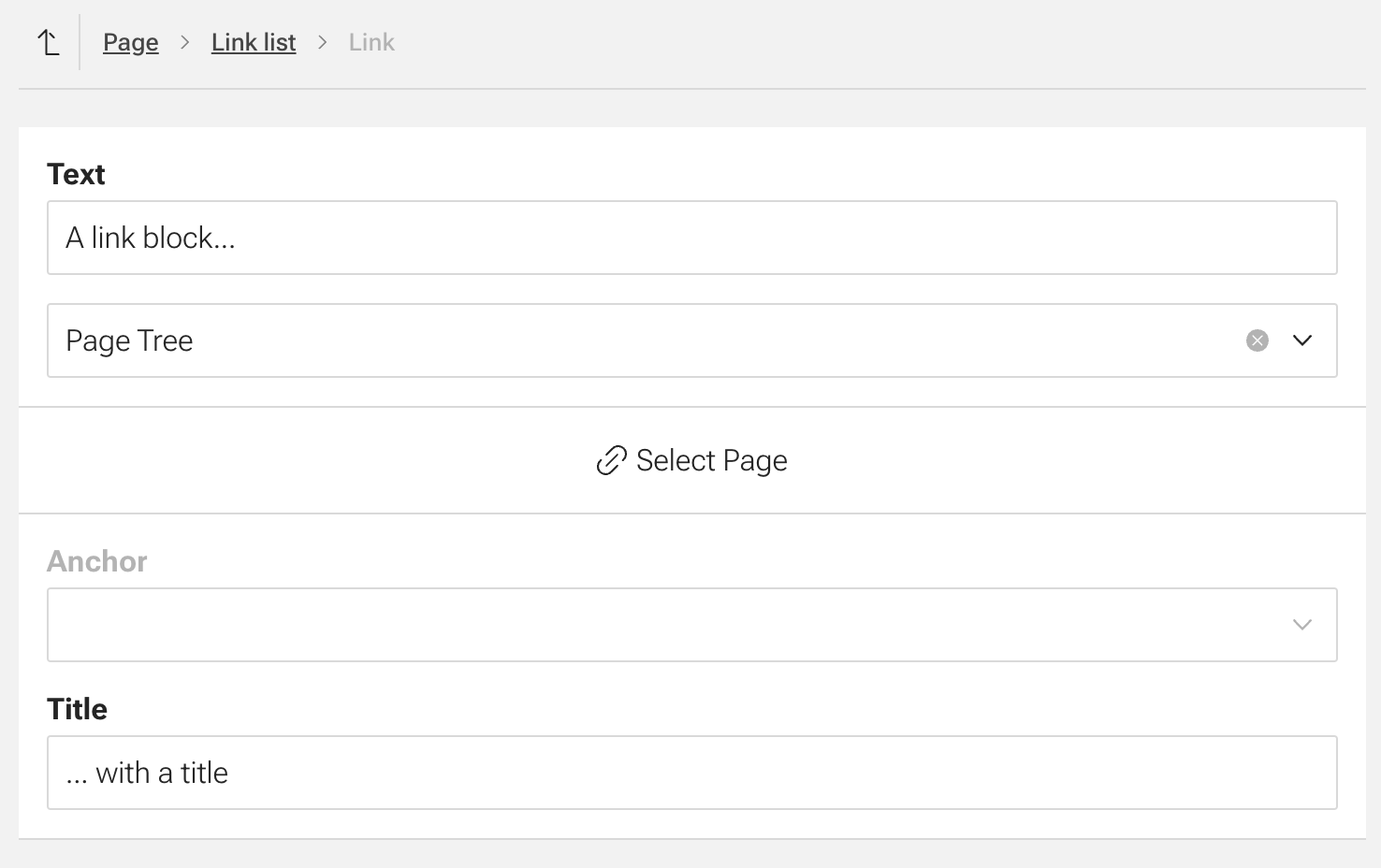
API
Use the createLinkBlock factory:
import { createLinkBlock } from "@comet/cms-api";
export const LinkBlock = createLinkBlock({
supportedBlocks: {
internal: InternalLinkBlock,
external: ExternalLinkBlock,
news: NewsLinkBlock,
damFileDownload: DamFileDownloadLinkBlock,
phone: PhoneLinkBlock,
email: EmailLinkBlock,
},
});
Admin
Use the createLinkBlock factory:
import { createLinkBlock } from "@comet/cms-admin";
export const LinkBlock = createLinkBlock({
supportedBlocks: {
internal: InternalLinkBlock,
external: ExternalLinkBlock,
news: NewsLinkBlock,
damFileDownload: DamFileDownloadLinkBlock,
email: EmailLinkBlock,
phone: PhoneLinkBlock,
},
});
Site
"use client";
import { OneOfBlock, PropsWithData, SupportedBlocks } from "@comet/site-nextjs";
import { LinkBlockData } from "@src/blocks.generated";
const supportedBlocks: SupportedBlocks = {
internal: ({ children, title, className, ...props }) => (
<InternalLinkBlock data={props} title={title} className={className}>
{children}
</InternalLinkBlock>
),
external: ({ children, title, className, ...props }) => (
<ExternalLinkBlock data={props} title={title} className={className}>
{children}
</ExternalLinkBlock>
),
news: ({ children, title, className, ...props }) => (
<NewsLinkBlock data={props} title={title} className={className}>
{children}
</NewsLinkBlock>
),
damFileDownload: ({ children, title, className, ...props }) => (
<DamFileDownloadLinkBlock data={props} title={title} className={className}>
{children}
</DamFileDownloadLinkBlock>
),
email: ({ children, title, className, ...props }) => (
<EmailLinkBlock data={props} title={title} className={className}>
{children}
</EmailLinkBlock>
),
phone: ({ children, title, className, ...props }) => (
<PhoneLinkBlock data={props} title={title} className={className}>
{children}
</PhoneLinkBlock>
),
};
interface LinkBlockProps extends PropsWithChildren<PropsWithData<LinkBlockData>> {
className?: string;
}
export function LinkBlock({ data, children, className }: LinkBlockProps) {
return (
<OneOfBlock data={data} supportedBlocks={supportedBlocks} className={className}>
{children}
</OneOfBlock>
);
}
ListBlock
Similar to the BlocksBlock factory, the ListBlock factory is used to create a block that consists of multiple child blocks. The main difference is that the ListBlock factory only supports a single child block type.
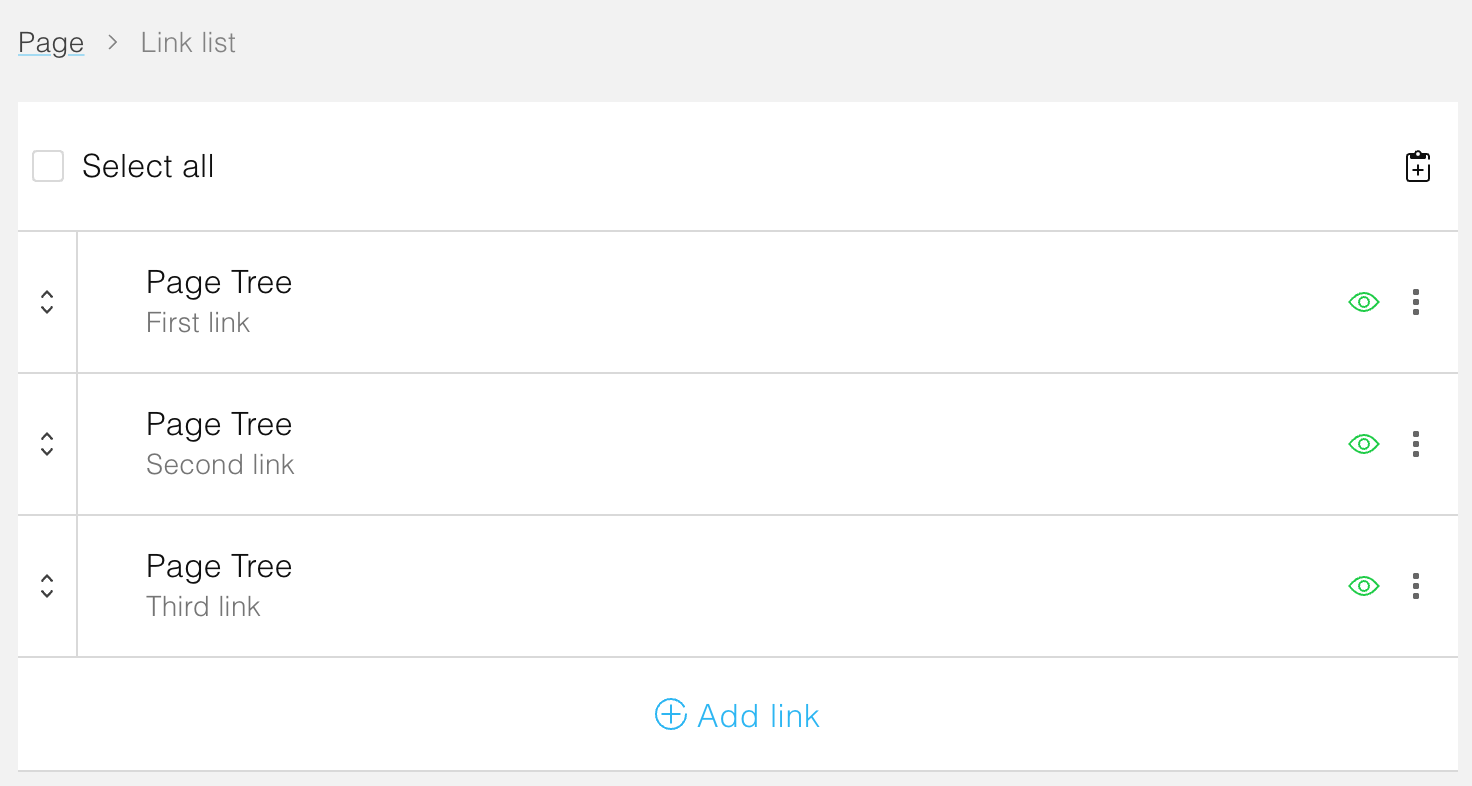
API
Use the createListBlock factory:
import { createListBlock } from "@comet/cms-api";
export const LinkListBlock = createListBlock({ block: TextLinkBlock }, "LinkList");
Admin
Use the createListBlock factory:
import { createListBlock } from "@comet/cms-admin";
export const LinkListBlock = createListBlock({
name: "LinkList",
block: TextLinkBlock,
});
Site
Use the ListBlock component:
import { ListBlock, PropsWithData } from "@comet/site-nextjs";
import { LinkListBlockData } from "@src/blocks.generated";
export function LinkListBlock({ data }: PropsWithData<LinkListBlockData>) {
return <ListBlock data={data} block={(props) => <TextLinkBlock data={props} />} />;
}
OneOfBlock
The OneOfBlock factory is used to create a block that can be one of several child blocks. Think of it as a switch or select.
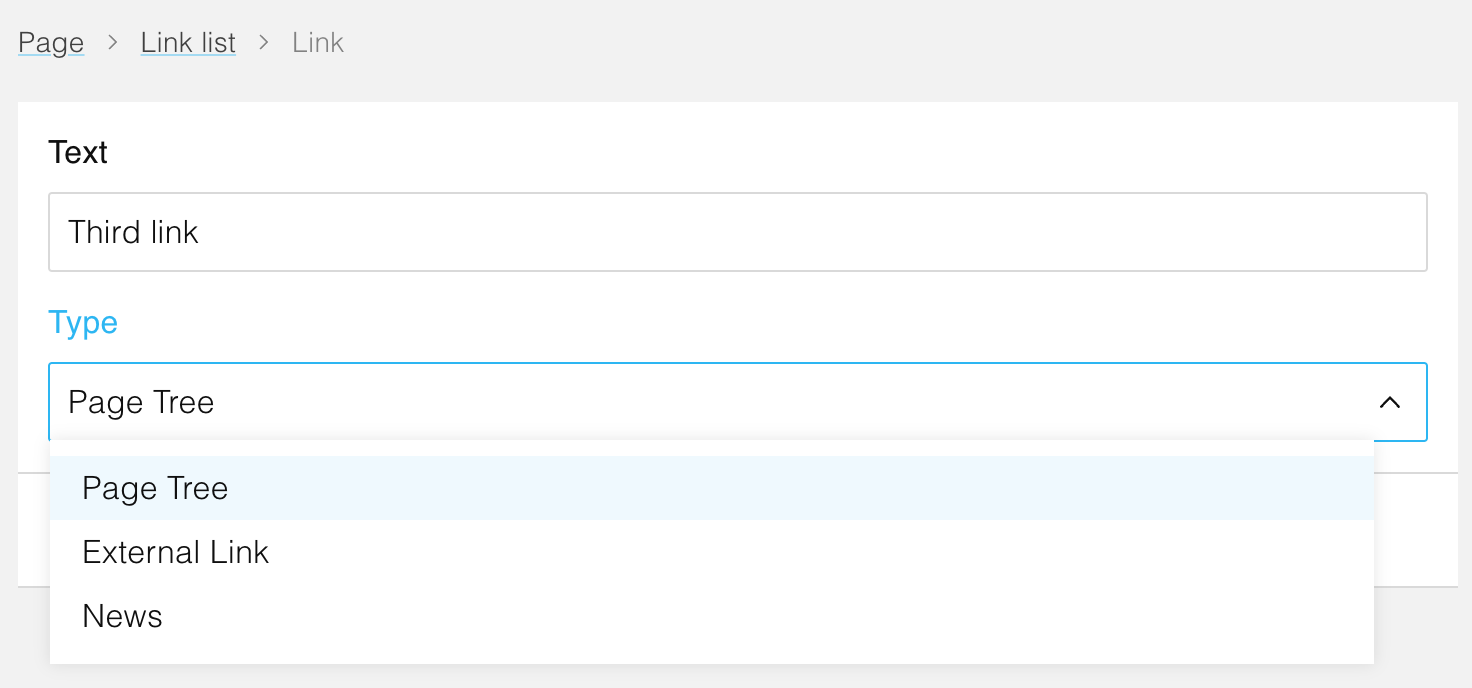
API
Use the createOneOfBlock factory:
import { createOneOfBlock } from "@comet/cms-api";
export const LinkBlock = createOneOfBlock(
{
supportedBlocks: {
internal: InternalLinkBlock,
external: ExternalLinkBlock,
news: NewsLinkBlock,
},
allowEmpty: false,
},
"Link",
);
Admin
Use the createOneOfBlock factory:
import { createOneOfBlock } from "@comet/cms-admin";
export const LinkBlock = createOneOfBlock({
supportedBlocks: {
internal: InternalLinkBlock,
external: ExternalLinkBlock,
news: NewsLinkBlock,
},
});
Site
Use the OneOfBlock component:
import { OneOfBlock, PropsWithData, SupportedBlocks } from "@comet/site-nextjs";
import { LinkBlockData } from "@src/blocks.generated";
const supportedBlocks: SupportedBlocks = {
internal: ({ children, ...props }) => (
<InternalLinkBlock data={props}>{children}</InternalLinkBlock>
),
external: ({ children, ...props }) => (
<ExternalLinkBlock data={props}>{children}</ExternalLinkBlock>
),
news: ({ children, ...props }) => <NewsLinkBlock data={props}>{children}</NewsLinkBlock>,
};
interface LinkBlockProps extends PropsWithData<LinkBlockData> {
children: React.ReactElement;
}
export function LinkBlock({ data, children }: LinkBlockProps) {
return (
<OneOfBlock data={data} supportedBlocks={supportedBlocks}>
{children}
</OneOfBlock>
);
}
OptionalBlock
The OptionalBlock factory is used to make a block optional. Use it when some content is optional.
Prefer reacting to empty states (e.g., hiding a block when no image is selected) over using an OptionalBlock. Using an OptionalBlock adds additional complexity for users by requiring them to toggle the visibility.
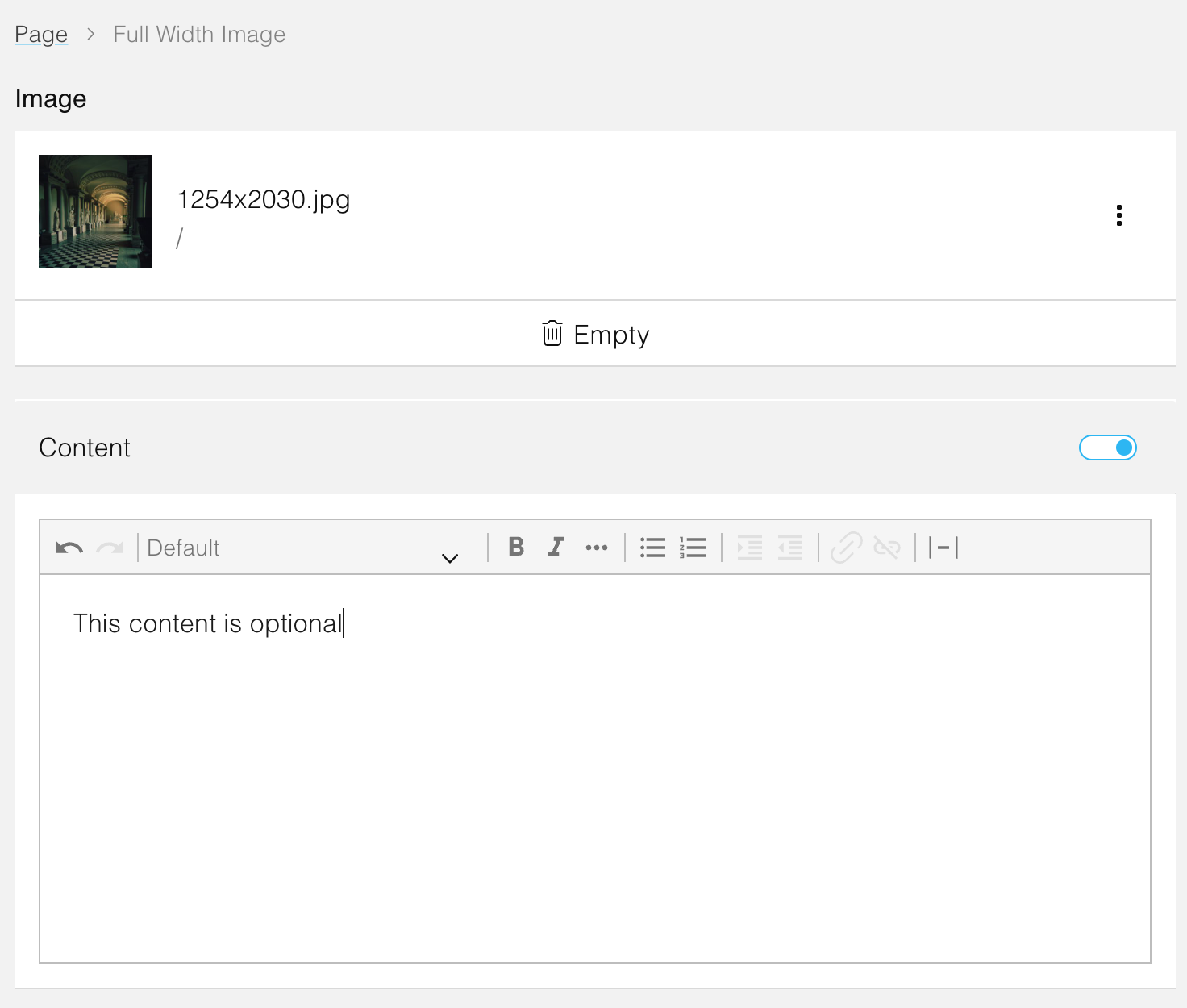
API
Use the createOptionalBlock factory:
import { createOptionalBlock } from "@comet/cms-api";
export const OptionalImageBlock = createOptionalBlock(ImageBlock);
Admin
Use the createOptionalBlock factory:
import { createOptionalBlock } from "@comet/cms-admin";
export const OptionalImageBlock = createOptionalBlock(ImageBlock);
Site
Use the OptionalBlock component:
import { OptionalBlock, PropsWithData } from "@comet/site-nextjs";
import { OptionalImageBlockData } from "@src/blocks.generated";
export function OptionalImageBlock({ data }: PropsWithData<OptionalImageBlockData>) {
return <OptionalBlock block={(props) => <ImageBlock data={props} />} data={data} />;
}
RichTextBlock
The RichTextBlock factory can be used to create a block with a rich text. It requires a link block to be set.
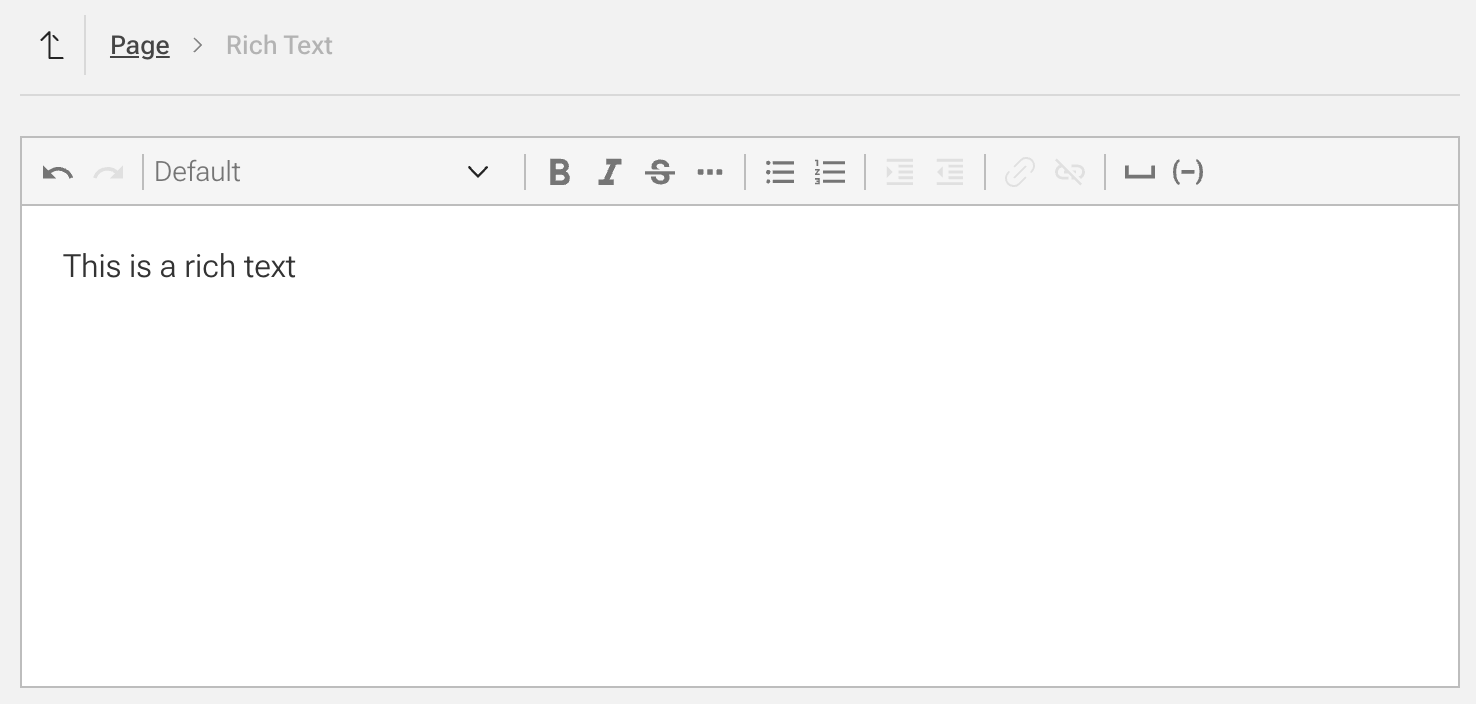
API
Use the createRichTextBlock factory:
import { createRichTextBlock } from "@comet/cms-api";
import { LinkBlock } from "./linkBlock/link.block";
export const RichTextBlock = createRichTextBlock({ link: LinkBlock });
Admin
Use the createRichTextBlock factory:
import { createRichTextBlock } from "@comet/cms-admin";
import { LinkBlock } from "./LinkBlock";
export const RichTextBlock = createRichTextBlock({ link: LinkBlock });
Site
import { hasRichTextBlockContent, PreviewSkeleton, PropsWithData } from "@comet/site-nextjs";
import { LinkBlockData, RichTextBlockData } from "@src/blocks.generated";
import redraft, { Renderers } from "redraft";
import { LinkBlock } from "./LinkBlock";
const defaultRenderers: Renderers = {
inline: {
BOLD: (children, { key }) => <strong key={key}>{children}</strong>,
ITALIC: (children, { key }) => <em key={key}>{children}</em>,
},
blocks: {
unstyled: (children, { keys }) =>
children.map((child, idx) => <p key={keys[idx]}>{child}</p>),
"header-one": (children, { keys }) =>
children.map((child, idx) => <h1 key={keys[idx]}>{child}</h1>),
"header-two": (children, { keys }) =>
children.map((child, idx) => <h2 key={keys[idx]}>{child}</h2>),
"header-three": (children, { keys }) =>
children.map((child, idx) => <h3 key={keys[idx]}>{child}</h3>),
"header-four": (children, { keys }) =>
children.map((child, idx) => <h4 key={keys[idx]}>{child}</h4>),
"header-five": (children, { keys }) =>
children.map((child, idx) => <h5 key={keys[idx]}>{child}</h5>),
"header-six": (children, { keys }) =>
children.map((child, idx) => <h6 key={keys[idx]}>{child}</h6>),
},
entities: {
LINK: (children, data, { key }) => {
return (
<LinkBlock key={key} data={data as LinkBlockData}>
{children}
</LinkBlock>
);
},
},
};
interface RichTextBlockProps extends PropsWithData<RichTextBlockData> {
renderers?: Renderers;
}
export function RichTextBlock({ data, renderers = defaultRenderers }: RichTextBlockProps) {
const rendered = redraft(data.draftContent, renderers);
return (
<PreviewSkeleton title="RichText" type="rows" hasContent={hasRichTextBlockContent(data)}>
{rendered}
</PreviewSkeleton>
);
}
SeoBlock
The SeoBlock factory can be used to create a block for common SEO options, e.g. HTML title or meta description.
An image block can be set for the Open Graph image.
If none is set, it will default to PixelImageBlock.
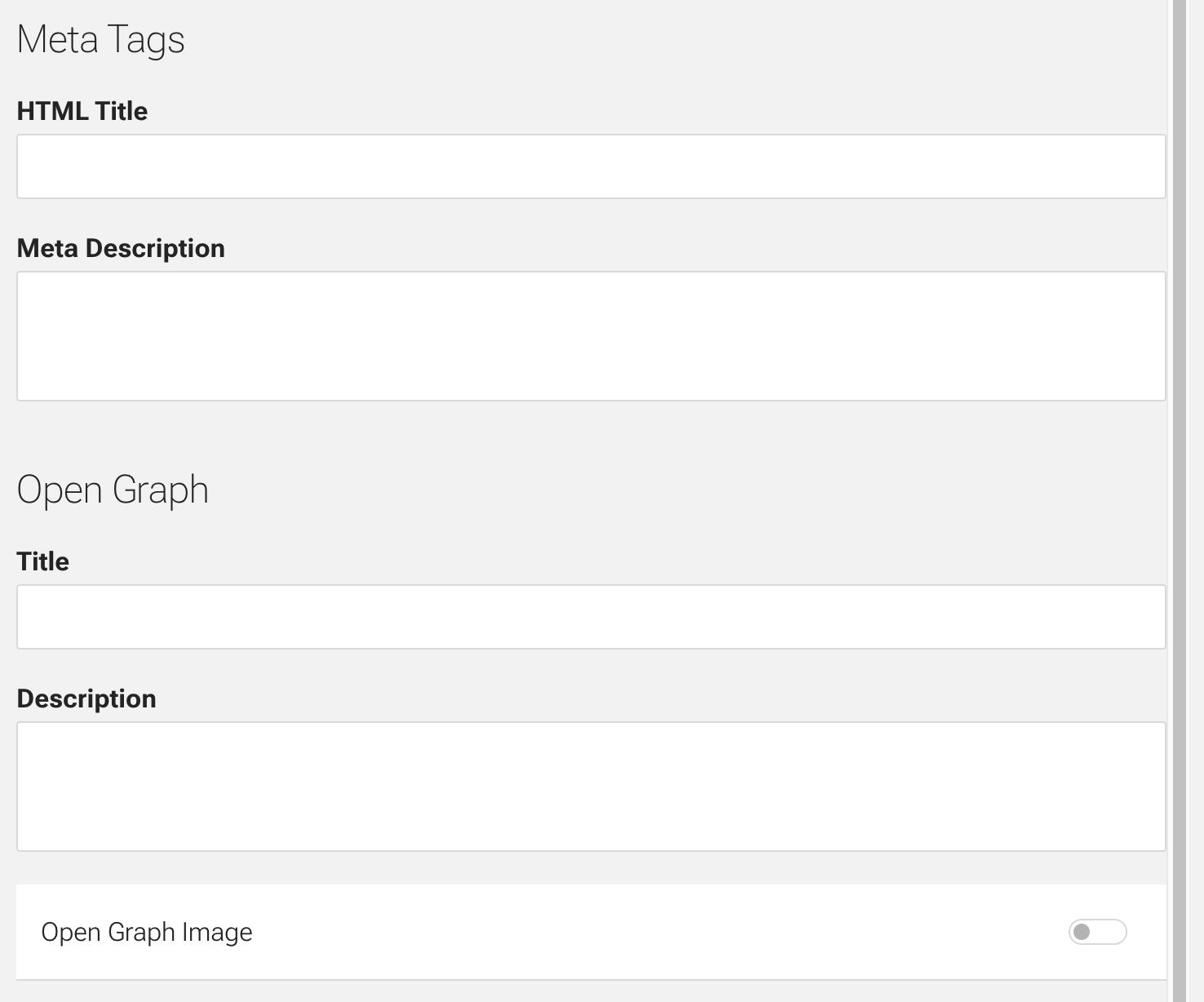
API
Use the createSeoBlock factory:
import { createSeoBlock } from "@comet/cms-api";
export const SeoBlock = createSeoBlock();
Admin
Use the createSeoBlock factory:
import { createSeoBlock } from "@comet/cms-admin";
export const SeoBlock = createSeoBlock();
Site (Pages Router only)
Use the SeoBlock component:
import { SeoBlock } from "@comet/site-nextjs";
<SeoBlock data={document.seo} title="Custom title" />;
SpaceBlock
The SpaceBlock factory can be used to create a block where a spacing can be selected from a list of available options.
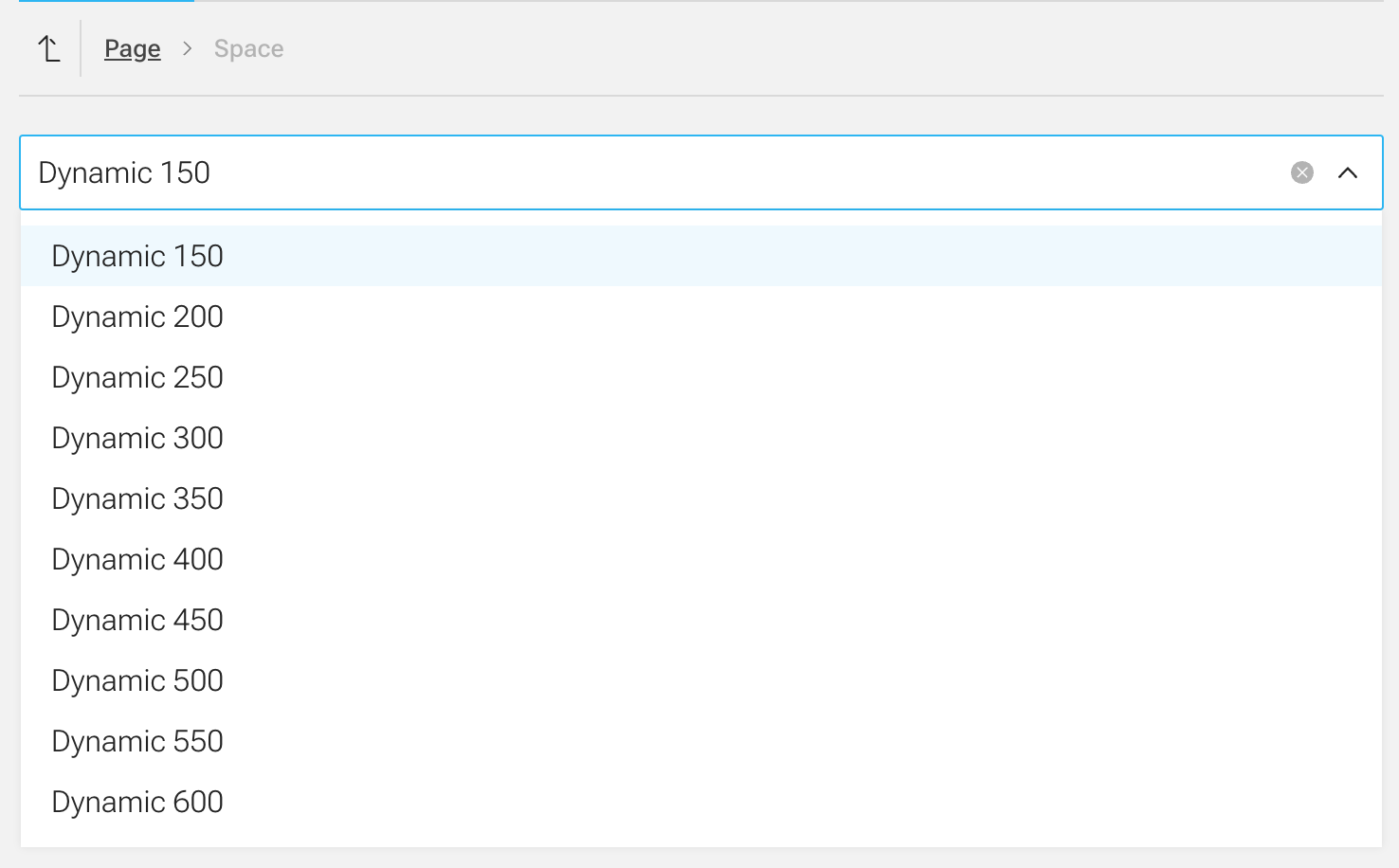
API
Use the createSpaceBlock factory:
import { createSpaceBlock } from "@comet/cms-api";
export enum Spacing {
d150 = "d150",
d200 = "d200",
d250 = "d250",
d300 = "d300",
d350 = "d350",
d400 = "d400",
d450 = "d450",
d500 = "d500",
d550 = "d550",
d600 = "d600",
}
export const SpaceBlock = createSpaceBlock({ spacing: Spacing }, "DemoSpace");
Admin
Use the createSpaceBlock factory:
import { createSpaceBlock } from "@comet/cms-admin";
const options: { value: string; label: string }[] = [
{ value: "d150", label: "Dynamic 150" },
{ value: "d200", label: "Dynamic 200" },
{ value: "d250", label: "Dynamic 250" },
{ value: "d300", label: "Dynamic 300" },
{ value: "d350", label: "Dynamic 350" },
{ value: "d400", label: "Dynamic 400" },
{ value: "d450", label: "Dynamic 450" },
{ value: "d500", label: "Dynamic 500" },
{ value: "d550", label: "Dynamic 550" },
{ value: "d600", label: "Dynamic 600" },
];
export const SpaceBlock = createSpaceBlock<string>({ defaultValue: options[0].value, options });
Site
import { PropsWithData } from "@comet/site-nextjs";
import { SpaceBlockData } from "@src/blocks.generated";
const spaceMapping: Record<string, number> = {
d150: 10,
d200: 20,
d250: 40,
d300: 60,
d350: 80,
d400: 100,
d450: 150,
d500: 200,
d550: 250,
d600: 300,
};
export function SpaceBlock({ data: { spacing } }: PropsWithData<SpaceBlockData>) {
return <div style={{ height: `${spaceMapping[spacing]}px` }} />;
}
TextImageBlock
The TextImageBlock factory can be used to combine a text and an image block. It supports setting the image position and aspect ratio.
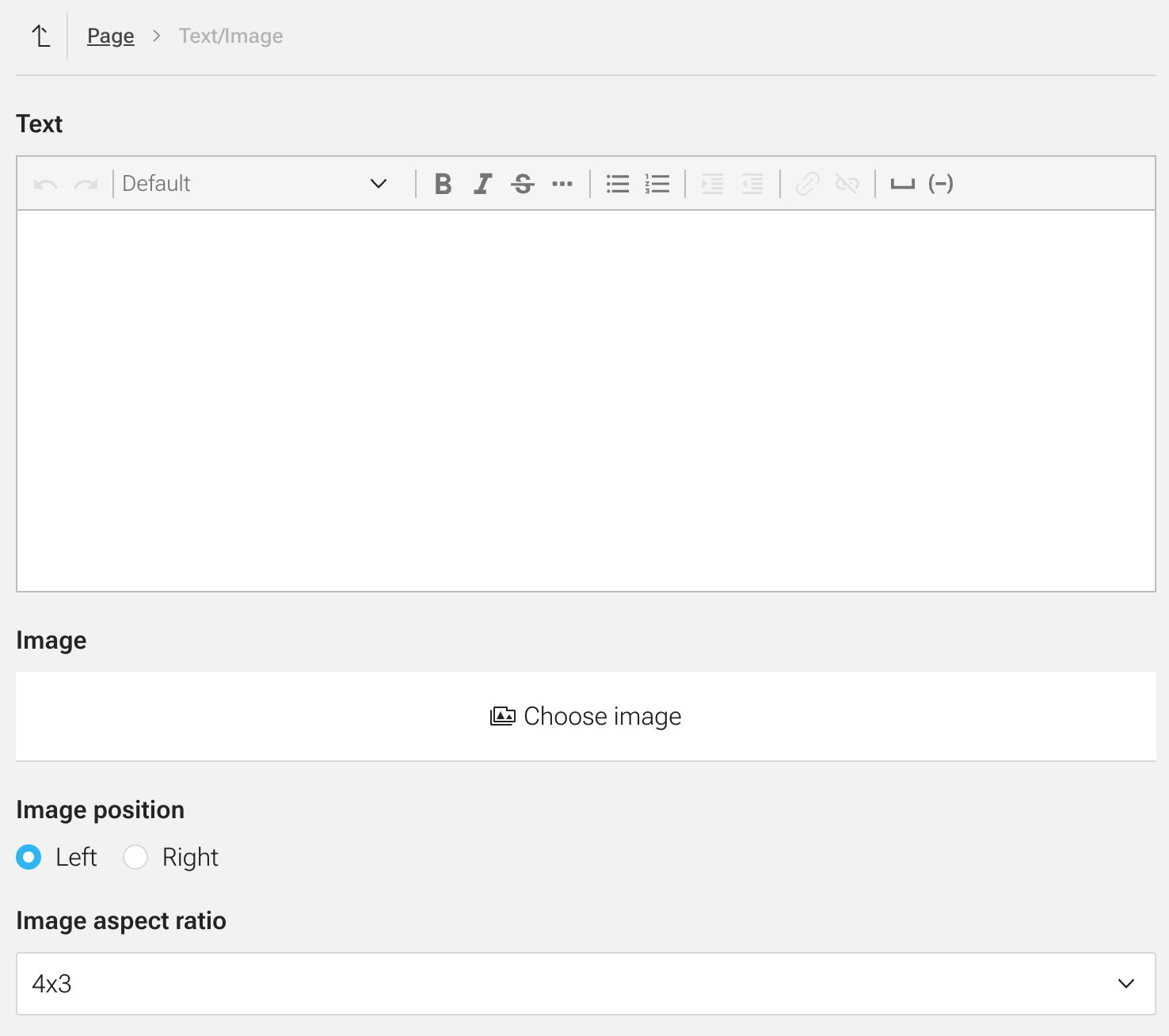
API
Use the createTextImageBlock factory:
import { createTextImageBlock, DamImageBlock } from "@comet/cms-api";
import { RichTextBlock } from "@src/common/blocks/rich-text.block";
export const TextImageBlock = createTextImageBlock({ text: RichTextBlock, image: DamImageBlock });
Admin
Use the createTextImageBlock factory:
import { createTextImageBlock, DamImageBlock } from "@comet/cms-admin";
import { RichTextBlock } from "@src/common/blocks/RichTextBlock";
export const TextImageBlock = createTextImageBlock({ text: RichTextBlock, image: DamImageBlock });
Site
import { PropsWithData } from "@comet/site-nextjs";
import { TextImageBlockData } from "@src/blocks.generated";
import { DamImageBlock } from "./DamImageBlock";
import { RichTextBlock } from "./RichTextBlock";
export function TextImageBlock({
data: { text, image, imageAspectRatio, imagePosition },
}: PropsWithData<TextImageBlockData>) {
return (
<>
{imagePosition === "left" && (
<DamImageBlock data={image} aspectRatio={imageAspectRatio} sizes="50vw" />
)}
<RichTextBlock data={text} />
{imagePosition === "right" && (
<DamImageBlock data={image} aspectRatio={imageAspectRatio} sizes="50vw" />
)}
</>
);
}
TextLinkBlock
The TextLinkBlock factory can be used to combine a text field and a link block.
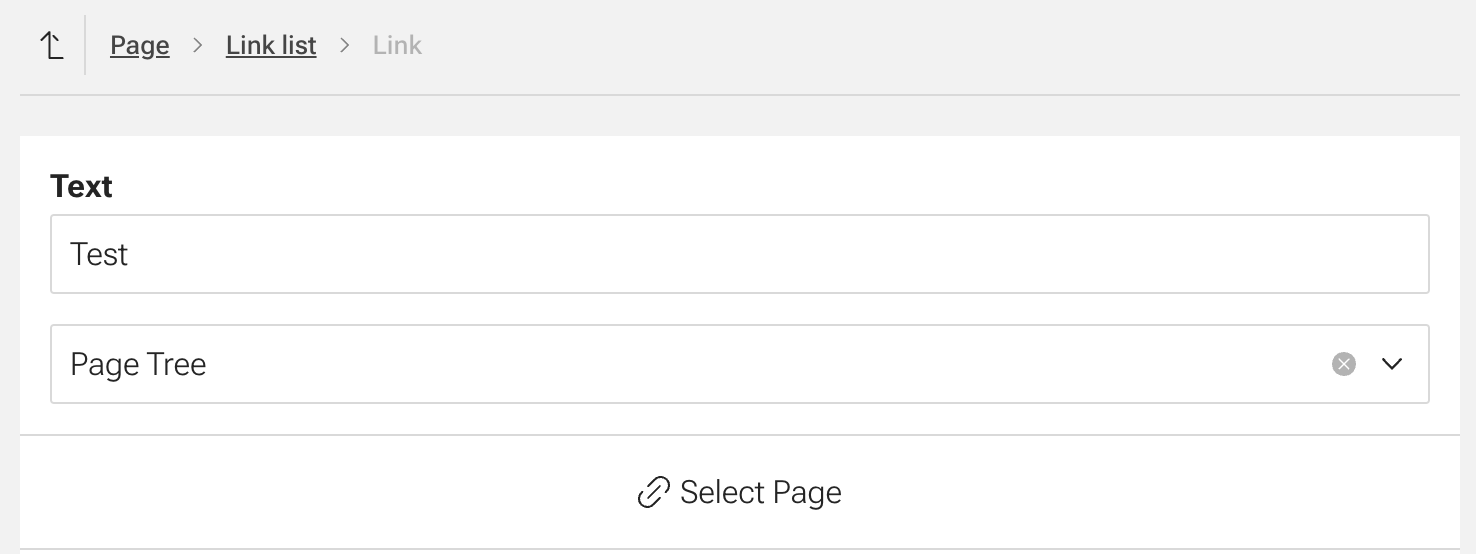
API
Use the createTextLinkBlock factory:
import { createTextLinkBlock } from "@comet/cms-api";
import { LinkBlock } from "./linkBlock/link.block";
export const TextLinkBlock = createTextLinkBlock({ link: LinkBlock });
Admin
Use the createTextLinkBlock factory:
import { createTextLinkBlock } from "@comet/cms-admin";
import { LinkBlock } from "./LinkBlock";
export const TextLinkBlock = createTextLinkBlock({ link: LinkBlock });
Site
import { PropsWithData } from "@comet/site-nextjs";
import { DemoTextLinkBlockData } from "@src/blocks.generated";
import { LinkBlock } from "./LinkBlock";
export function TextLinkBlock({ data: { link, text } }: PropsWithData<DemoTextLinkBlockData>) {
return <LinkBlock data={link}>{text}</LinkBlock>;
}